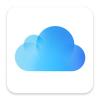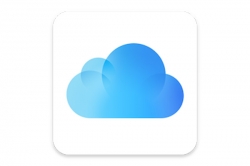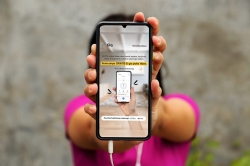Cara unggah foto Instagram dari laptop atau komputer
Instagram web baru-baru ini memungkinkan pengguna untuk berkirim pesan (Direct Message). Lantas bagaimana cara mengunggah foto Instagram dari laptop maupun komputer?
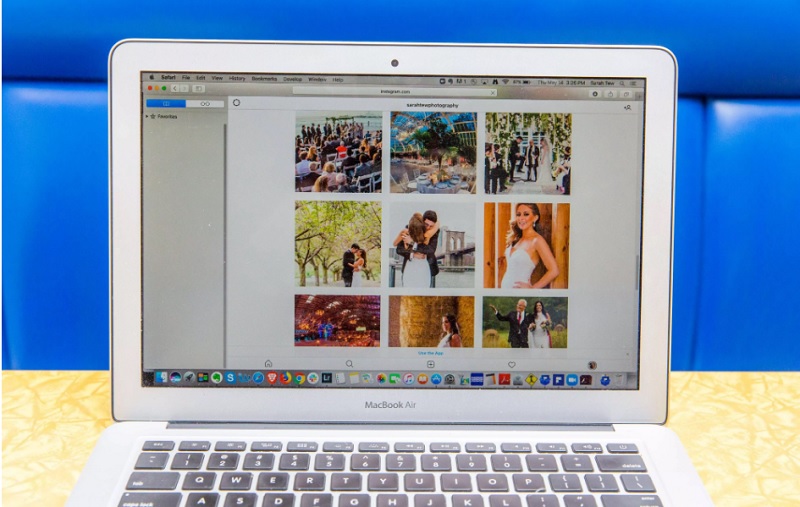
Instagram kini menjadi aplikasi yang tak kalah populer dari WhatsApp. Aplikasi ini dapat dijalankan pada smartphone maupun laptop. Sayangnya Instagram versi web tak menawarkan dukungan penuh sebagaimana Instagram versi mobile.
Namun kini perlahan dukungan fitur Instagram versi mobile turut hadir pada versi web, meskipun belum memungkinkan pengguna untuk mengunggah konten. Perusahaan yang kini bernaung di bawah Facebook tersebut baru-baru ini memungkinkan pengguna untuk berkirim pesan (Direct Message) di Instagram versi web. Lantas bagaimana cara mengunggah foto Instagram dari laptop maupun komputer?
Berikut Tek.id rangkum cara mengunggah foto di Instagram versi web. Sebagai catatan, ini bukan fitur yang dihadirkan oleh Instagram secara resmi.
Trik mengunggah foto Instagram dari laptop atau komputer
Sebagian besar browser memiliki cara yang memungkinkan pengguna untuk mengubah "user agent" - yaitu hal yang menginformasikan situs tentang jenis perangkat yang Anda gunakan - agar terpantau seperti Anda menggunakan perangkat yang berbeda. Misalnya Anda dapat memberi tahu Chrome agar memuat halaman web seolah-olah pada iPhone atau Android. Dan trik inilah yang akan digunakan untuk mengunggah foto Instagram dari laptop maupun komputer.
Menggunakan Chrome, Firefox atau Microsoft Edge
- Cara mengunggah foto ke Instagram dari ketiga browser ini cukup sama. Kunjungi situs Instagram versi web dan login ke akun Anda.
- Klik kanan pada halaman mana saja di Instagram versi web, pilih Inspect atau Inspect Element di Firefox dari daftar opsi yang tersedia.
- Kemudian Anda akan menemukan tampilan lainnya yang berada di bawah tampilan utama. Pilih ikon tablet kecil di sudut kiri halaman tools Inspect. Sementara di Firefox, ikon tersebut berada di kanan atas.
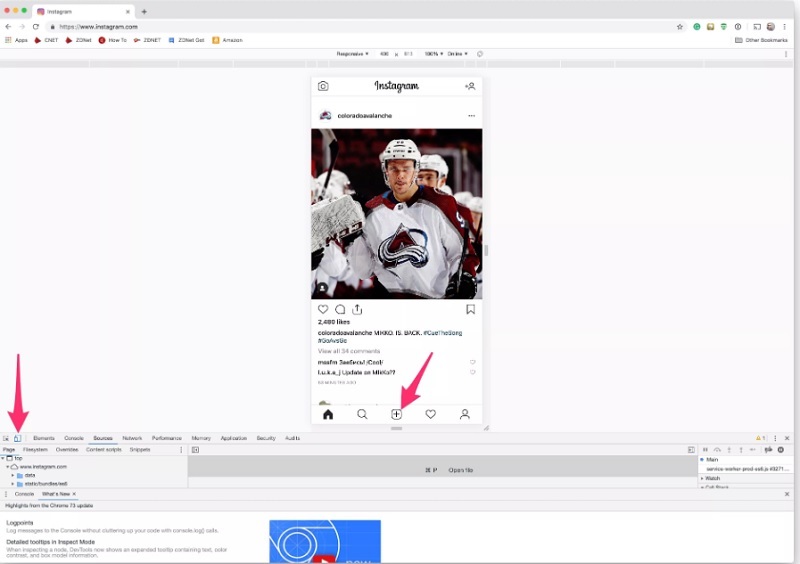
- Klik ikon tersebut hingga tampilan Instagram berubah seperti tampilan Instagram versi mobile.
- Sebagaimana pada Instagram versi mobile, klik tombol + untuk mengunggah foto dari laptop atau komputer.
- Jika sudah selesai mengunggah foto, kembalikan tampilan ke versi awal dengan kembali mengklik ikon tablet.
Jangan lupa untuk mengubah user agent guna menghindari semua tampilan dalam versi mobile. Selamat mencoba!